作者:Mark Russinovich
发布时间: 2025 年 2 月 13 日
 下载 BgInfo(2.2 MB)
下载 BgInfo(2.2 MB)
立即从 Sysinternals Live 运行。
介绍
你曾多少次进入办公室中的系统,需要单击多个诊断窗口来提醒自己系统配置的重要内容,例如系统的名称、IP 地址或操作系统版本? 如果你管理多台计算机,可能需要 BGInfo。 它会自动在桌面背景上显示有关 Windows 计算机的相关信息,例如计算机名称、IP 地址、Service Pack 版本等。 你可以编辑任何字段以及字体和背景色,将其放在启动文件夹中,这样每次启动都会运行,甚至可以将其配置为显示在登录屏幕的背景中。
由于 BGInfo 编写新的桌面位图后即退出,因此无需担心它会消耗系统资源或干扰其他应用程序。
Sysinternals BgInfo
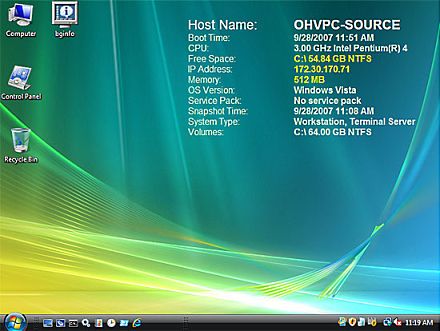
安装和使用
有关使用 BgInfo 的入门信息,请参阅 Mark 在《Windows IT 专业人员杂志》上发表的 Power Tools 一文。 如果有疑问或问题,请访问 Sysinternals BgInfo 论坛。
通过将 BGInfo 放入“Startup”文件夹中,可以确保每次启动时显示的系统信息都是最新的。 确定要显示的信息后,请使用命令行选项 /timer:0,在不显示对话框的情况下更新显示。
还可以使用 Windows 计划程序定期运行 BGInfo,以确保长时间运行的系统保持最新状态。
如果创建 BGInfo 配置文件(使用“文件 | 保存设置”菜单项),则可以通过添加 /Ipath 或 /iq<path> 命令行选项,在其他系统上自动导入和使用这些设置。<>
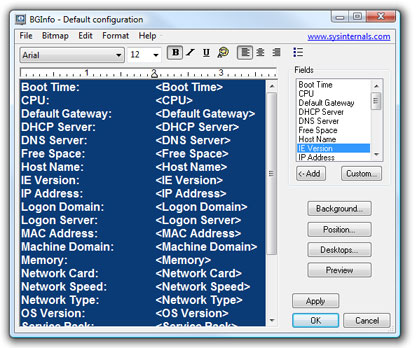
使用 BgInfo
运行 BGInfo 时,会显示其默认桌面背景的外观和内容。 如果不执行任何操作,它将自动应用这些设置,并在 10 秒倒计时结束后退出。
选择任何按钮或菜单项将禁用计时器,你可以自定义背景信息的布局和内容。
如果你希望 BGInfo 编辑或使用存储在文件中的配置(而不是存储在注册表中的默认配置),请在命令行上指定文件名:
BGInfo MyConfig.bgi
外观按钮
字段:选择在桌面上显示的信息及其显示顺序。 对于网络字段(NIC、IP、MAC 等),系统会为系统上的每个网卡创建单独的条目。 使用“自定义”按钮可添加自己定义的特殊信息。
背景:选择要用于背景的颜色和/或壁纸。 如果选择“复制现有设置”选项,BGInfo 将使用登录用户当前选择的任何信息。 最终用户可以使用此选项个性化设置其桌面,同时仍显示 BGInfo 信息。
位置:选择要将文本放置在屏幕上的位置。 如果某些项很长(例如某些网卡名称),可以使用“行限制”项来换行。 “补偿任务栏位置”复选框用于调整文本的位置,以确保它不被任务栏遮挡。 使用“多监视器配置”按钮可以指定应如何处理附加到单个控制台的多个监视器。
桌面:选择应用配置时更新的桌面。 默认情况下,仅更改“用户桌面”壁纸。 启用“控制台用户登录桌面”选项,可指定在任何人登录系统之前,应在登录桌面上显示壁纸。 在 Windows 95/98/ME 系统上,用户和登录屏幕使用相同的桌面,因此此选项没有任何作用。 启用“终端服务用户登录桌面”选项,可指定应在“终端服务”登录屏幕上显示壁纸。 此选项仅在运行终端服务的服务器上有用。
预览:显示应用于系统时所显示的背景。
配置菜单项
以下选项控制位图的生成方式、位置以及如何导入/导出设置。
文件 | 打开:打开 BGInfo 配置文件。
文件 | 另存为:将当前 BGInfo 配置的副本保存到新文件中。 创建后,你可以让 BGInfo 稍后使用该文件,只需在命令行上指定该文件,或使用“文件 | 打开”菜单项即可。
文件 | 重置默认设置:删除所有配置信息,并将 BGInfo 重置为其默认(安装时)状态。 如果无法确定如何撤消更改,或者 BGInfo 不确定位图的当前状态,请使用此选项。
文件 | 数据库:指定一个 .XLS、.MDB 或 .TXT 文件或到 SQL 数据库的连接字符串,BGInfo 将使用它来存储生成的信息。 使用此文件收集网络上一个或多个系统的历史记录。 必须确保访问该文件的所有系统都安装了相同版本的 MDAC 和 JET 数据库支持。 建议至少使用 MDAC 2.5 和 JET 4.0。 如果指定 XLS 文件,则该文件必须已存在。
如果你希望 BGInfo 更新数据库而不修改用户的壁纸,可以在“桌面”对话框中取消选择所有桌面;BGInfo 仍会更新数据库。
位图 | 256 种颜色:将位图限制为 256 种颜色。 此选项将生成较小的位图。
位图 | 高彩色/真彩色:创建 16 位或 24 位颜色位图。
位图 | 匹配显示器:创建色彩深度与显示器色彩深度匹配的位图。 由于当用户更改显示器的色彩深度时,BGInfo 生成的位图不会更新,因此位图和显示器深度的某些组合可能会出现意外结果(尤其是文本和背景的抖色)。
位图 | 位置:指定要放置输出位图文件的位置。 在终端服务服务器上,位图应放置在每个用户的唯一位置。
编辑 | 插入图像:用于在输出中插入位图图像。 由于 BGInfo 的配置信息存储在注册表中,并且 Windows 会限制注册表值的大小,因此在插入较大的图像时可能会遇到错误。 在 Windows 9x/Me 系统上,此限制为 16K,而在 NT/2000/XP 系统上,此限制为 64K。
命令行选项
| 参数 | 说明 |
|---|---|
| <路径> | 指定要用于当前会话的配置文件的名称。 按“确定”或“应用”时,会自动将配置更改保存回文件。 如果此参数不存在,BGInfo 将使用当前用户下存储在注册表中的默认配置信息(“HKEY_CURRENT_USER\Software\Winternals\BGInfo”)。 |
| /timer | 指定倒计时计时器的超时值(以秒为单位)。 指定零将更新显示,而不显示配置对话框。 指定 300 秒或更长时间将完全禁用计时器。 |
| /popup | 使 BGInfo 在不更新桌面的情况下创建一个包含配置信息的弹出窗口。 信息的格式与在桌面上显示时完全相同,但位于适合屏幕大小的窗口中。 使用此选项时,不会更新历史记录数据库。 |
| /Silent | 禁止显示错误消息。 |
| /taskbar | 使 BGInfo 在不更新桌面的情况下将图标放置在任务栏的状态区域中。 单击该图标会使配置的信息出现在弹出窗口中。 使用此选项时,不会更新历史记录数据库。 |
| /all | 指定 BGInfo 应更改当前登录系统的所有用户的壁纸。 此选项在终端服务环境中非常有用,或者计划定期在多人使用的系统上运行 BGInfo 时(请参阅下文的“使用计划”)非常有用。 |
| /log | 使 BGInfo 将错误写入指定的日志文件,而不生成警告对话框。 此选项对于跟踪 BGInfo 在计划程序下运行时发生的错误非常有用。 |
| /rtf | 使 BGInfo 将其输出文本写入 RTF 文件。 包括所有格式设置信息和颜色。 |
 下载 BgInfo] (2.2 MB)
下载 BgInfo] (2.2 MB)
立即从 Sysinternals Live 运行。
运行平台:
- 客户端:Windows 10 及更高版本。
- 服务器:Windows Server 2016 及更高版本。